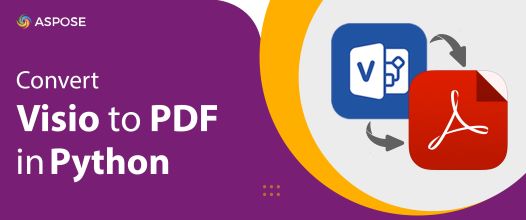
Microsoft Visio เป็นแอปพลิเคชันกราฟิกแบบเวกเตอร์ยอดนิยม ช่วยให้สามารถวาดไดอะแกรม ผังงาน เส้นเวลา ฯลฯ แบบมืออาชีพที่เรียบง่ายหรือซับซ้อนได้หลากหลาย ใช้ VSDX เป็นรูปแบบไฟล์เริ่มต้นสำหรับบันทึกไฟล์รูปวาด ในบางกรณี เราอาจต้องแปลงไดอะแกรม Visio เป็นเอกสาร PDF การแปลงดังกล่าวสามารถช่วยเก็บบันทึกหรือแชร์ไฟล์ Visio ในรูปแบบพกพาได้ ในบทความนี้ เราจะเรียนรู้วิธีแปลง Visio เป็น PDF ใน Python
หัวข้อต่อไปนี้จะครอบคลุมในบทความนี้:
- โปรแกรมแปลง Python Visio เป็น PDF – ดาวน์โหลดฟรี
- ขั้นตอนในการแปลง Visio Drawing เป็นเอกสาร PDF
- แปลง Visio เป็น PDF โดยทางโปรแกรม
- แปลง Visio เป็น PDF ด้วยตัวเลือกการบันทึก
Python Visio เป็น PDF Converter - ดาวน์โหลดฟรี
ในการแปลงรูปวาด Visio เป็นเอกสาร PDF เราจะใช้ Aspose.Diagram for Python อนุญาตให้สร้าง แก้ไข แปลง และประมวลผลไดอะแกรม MS Visio API ช่วยให้คุณจัดการ [รูปแบบไฟล์ Visio ที่สนับสนุน] ได้ง่ายขึ้นด้วยคุณสมบัติและวิธีการที่ใช้งานง่าย
คลาส Diagram ของ API เป็นองค์ประกอบรูทของลำดับชั้นของออบเจ็กต์ Visio มีเมธอด save(string, SaveFileFormat) เพื่อบันทึกข้อมูลไดอะแกรมลงในไฟล์ในรูปแบบที่กำหนด การแจงนับ SaveFileFormat ให้การเลือกรูปแบบไดอะแกรมการบันทึก เรามีคลาส PdfSaveOptions ที่อนุญาตให้ระบุตัวเลือกเพิ่มเติมเมื่อแสดงหน้าไดอะแกรมเป็น PDF
โปรด ดาวน์โหลดแพ็คเกจ หรือติดตั้ง API จาก PyPI โดยใช้คำสั่ง pip ต่อไปนี้ในคอนโซล:
pip install aspose-diagram-python
วิธีแปลง Visio Drawing เป็น PDF โดยใช้ Python
เราสามารถแปลงภาพวาด Visio เป็นเอกสาร PDF ได้อย่างง่ายดายโดยใช้ Aspose.Diagram for Python โดยทำตามขั้นตอนด้านล่าง:
- โหลดไฟล์รูปวาด Visio
- บันทึก Visio เป็น PDF
ตอนนี้ มาดูวิธีการทำตามขั้นตอนเหล่านี้ใน Python เพื่อแปลงไฟล์ Visio เป็นเอกสาร PDF
แปลง Visio เป็น PDF โดยทางโปรแกรมใน Python
โปรดทำตามขั้นตอนด้านล่างเพื่อแปลง Visio เป็น PDF:
- โหลดไฟล์ Visio อินพุตโดยใช้คลาสไดอะแกรม
- เรียกใช้เมธอด save() เพื่อบันทึกเป็น PDF ใช้เส้นทางไฟล์ PDF เอาต์พุตเป็นอาร์กิวเมนต์
ตัวอย่างโค้ดต่อไปนี้แสดงวิธีแปลงรูปวาด Visio เป็นเอกสาร PDF โดยใช้ Python
# ตัวอย่างรหัสนี้สาธิตวิธีการแปลง Visio เป็น PDF
import aspose.diagram
from aspose.diagram import *
# โหลด Visio Diagram ที่มีอยู่
diagram = Diagram("C:\\Files\\Drawing1.vsdx")
# บันทึกไดอะแกรมในรูปแบบ PDF
diagram.save("C:\\Files\\Visio_Converted.pdf", SaveFileFormat.PDF)
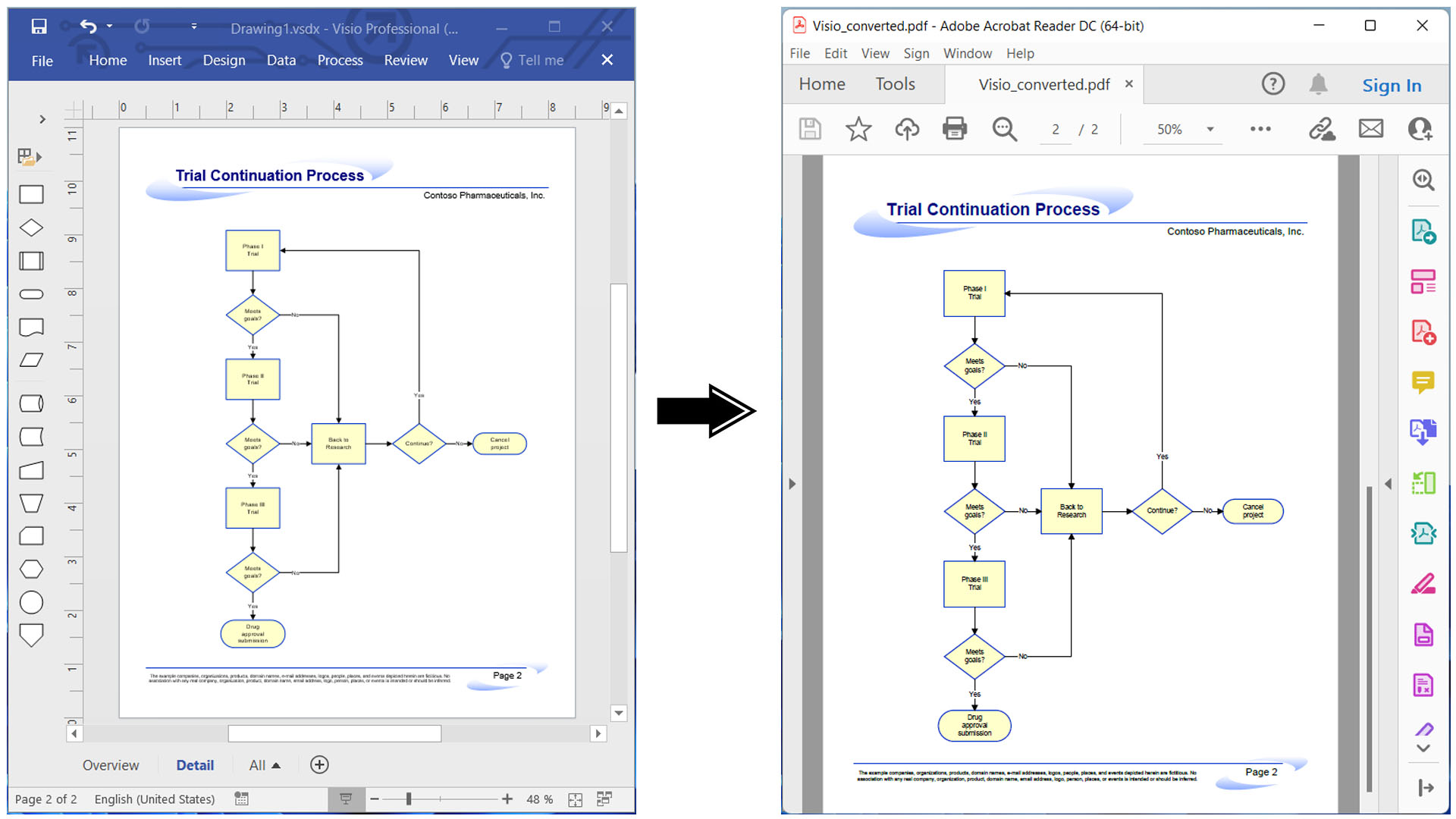
แปลง Visio เป็น PDF โดยใช้ Python
แปลง Visio เป็น PDF ด้วยตัวเลือกการบันทึกใน Python
เราสามารถระบุตัวเลือกการบันทึก PDF ในขณะที่แปลงไฟล์ Visio เป็นเอกสาร PDF โดยทำตามขั้นตอนด้านล่าง:
- ประการแรก โหลดไฟล์ Visio อินพุตโดยใช้คลาสไดอะแกรม
- จากนั้น สร้างอินสแตนซ์ของคลาส PdfSaveOptions
- หลังจากนั้น ให้ระบุตัวเลือกการบันทึก เช่น ขนาดหน้า, หน้าดัชนี เป็นต้น
- สุดท้ายเรียกเมธอด save() เพื่อบันทึกเป็น PDF ใช้เส้นทางไฟล์ PDF เอาต์พุตและ PdfSaveOptions เป็นอาร์กิวเมนต์
ตัวอย่างโค้ดต่อไปนี้แสดงวิธีแปลง Visio เป็นเอกสาร PDF ด้วยตัวเลือกโดยใช้ Python
# ตัวอย่างรหัสนี้สาธิตวิธีการแปลง Visio เป็น PDF ด้วยตัวเลือกการบันทึก PDF
import aspose.diagram
from aspose.diagram import *
# โหลด Visio Diagram ที่มีอยู่
diagram = Diagram("C:\\Files\\Drawing1.vsdx")
# บันทึกไดอะแกรมเป็น PDF
options = saving.PdfSaveOptions()
# กำหนดขนาดหน้า
options.page_size = saving.PageSize(saving.PaperSizeFormat.A4)
# บันทึกหน้าเดียวตามดัชนีหน้า
options.page_index = 0
# บันทึกไดอะแกรมในรูปแบบ PDF
diagram.save("C:\\Files\\Visio_Converted.pdf", options)
รับใบอนุญาตชั่วคราวฟรี
คุณสามารถ รับใบอนุญาตชั่วคราวฟรี เพื่อทดลองใช้ห้องสมุดโดยไม่มีข้อจำกัดในการประเมิน
บทสรุป
ในบทความนี้ เราได้เรียนรู้วิธีการ:
- โหลดไฟล์รูปวาด Visio ที่มีอยู่
- ระบุขนาดหน้า
- กำหนดตัวเลือกการบันทึก PDF;
- บันทึกไฟล์รูปวาด Visio เป็น PDF ใน Python
นอกจากการแปลง Visio เป็น PDF ใน Python แล้ว คุณยังสามารถเรียนรู้เพิ่มเติมเกี่ยวกับ Aspose.Diagram for Python API โดยใช้ เอกสารประกอบ ในกรณีที่มีความคลุมเครือ โปรดติดต่อเราได้ที่ ฟอรัมสนับสนุนฟรี